फिक्स: विंडोज में कम से कम, मैक्सिमाइज़ और क्लोज बटन मिस कर रहे हैं
विंडोज / / August 05, 2021
पूरे वर्ष में, विंडोज ने कुछ प्रमुख यूआई परिवर्तन देखे हैं। लेकिन फिर भी, कुछ चीजें निरंतर बनी हुई हैं, कम से कम अधिकतम और करीब बटन इसका एक हिस्सा है। वैसे, इसकी उपयोगिता कोई गुप्त रहस्य नहीं है। लेकिन काफी उपयोगकर्ताओं को इन तीनों बटन के साथ मुद्दों का सामना करना शुरू कर दिया है। कई अनुप्रयोगों के अलावा, वे रिपोर्ट कर रहे हैं कि कम से कम अधिकतम और करीब बटन गायब हैं। इनमें शामिल हैं क्रोम ब्राउज़र, फ़ायरफ़ॉक्स ब्राउज़र, और बहुत दूसरे विंडोज अनुप्रयोगों.
उक्त मुद्दे के कई कारण हो सकते हैं। इसके साथ शुरू करने के लिए, यह डेस्कटॉप विंडो मैनेजर, या ड्राइवरों के पुराने संस्करण या ऐप के साथ कुछ मुद्दों के कारण हो सकता है। इसी तरह, हमने इस मुद्दे को प्रोजेक्शन मोड, टैबलेट मोड या कुछ अन्य थर्ड-पार्टी ऐप्स के परस्पर विरोधी स्वभाव के कारण भी देखा है। इस ट्यूटोरियल में, हम उपरोक्त समस्याओं को ठीक करने के लिए सभी संभावित तरीकों को सूचीबद्ध करेंगे। यह तब आपके विंडोज पीसी पर लापता मुद्दों को कम से कम, अधिकतम और करीब बटन को ठीक करेगा। साथ चलो।

विषय - सूची
-
1 विंडोज में कम से कम बटन को कैसे कम करें, अधिकतम करें और बंद करें
- 1.1 फिक्स 1: डेस्कटॉप विंडो मैनेजर को पुनरारंभ करें
- 1.2 फिक्स 2: ग्राफिक्स ड्राइवरों को अपडेट करें
- 1.3 फिक्स 3: मानक विंडोज थीम पर स्विच करें
- 1.4 फिक्स 4: थर्ड-पार्टी ऐप्स निकालें
- 1.5 फिक्स 5: डिसेबल टेबलेट मोड
- 1.6 फिक्स 6: एप्लिकेशन सेटिंग्स जांचें
- 1.7 फिक्स 7: विस्तारित मोड
- 1.8 फिक्स 8: विंडोज अपडेट करें
विंडोज में कम से कम बटन को कैसे कम करें, अधिकतम करें और बंद करें
उपरोक्त समस्या को ठीक करने के लिए, हम लगभग 8 विभिन्न प्रकार के सुधारों का उल्लेख करेंगे। हालाँकि, इसके लिए कोई सार्वभौमिक फिक्स नहीं है। जब तक आप सफलता प्राप्त नहीं करते तब तक आपको सभी बताए गए सुझावों को आजमाना होगा। उस के साथ कहा, यहाँ आवश्यक सुधार कर रहे हैं।
फिक्स 1: डेस्कटॉप विंडो मैनेजर को पुनरारंभ करें
डेस्कटॉप विंडो मैनेजर आपके पीसी पर सभी यूजर इंटरफेस और विजुअल इफेक्ट्स का प्रबंधन करता है। इसलिए यदि इस कार्यक्रम में कोई समस्या है, तो आप यूआई मुद्दों का सामना करने के लिए बाध्य हैं, जिसमें लापता बटन भी शामिल है। तो इस संबंध में सबसे अच्छी शर्त उक्त प्रक्रिया को फिर से शुरू करना है। उसके लिए निम्न चरणों का पालन करें:

- विंडोज बटन पर राइट क्लिक करें और टास्क मैनेजर विकल्प चुनें। या आप Ctrl + Shift + Esc शॉर्टकट कुंजी संयोजन का उपयोग भी कर सकते हैं।
- अब प्रोसेस सेक्शन के तहत, डेस्कटॉप विंडोज मैनेजर के लिए देखें। उस पर राइट-क्लिक करें और एंड टास्क चुनें।
- यह फिर से प्रबंधक को पुनरारंभ करेगा और आपको अपने विंडोज पीसी पर कम से कम, अधिकतम और बंद बटन लापता मुद्दों को ठीक करना चाहिए। यदि नहीं, तो नीचे दी गई अगली विधि को देखें।
फिक्स 2: ग्राफिक्स ड्राइवरों को अपडेट करें
यदि आप पुराने और पुराने ग्राफिक्स ड्राइवरों का उपयोग कर रहे हैं, तो आप भी उक्त मुद्दे का सामना कर सकते हैं। इसलिए हम आपको ग्राफिक्स ड्राइवरों को नवीनतम संस्करण में अपडेट करने की सलाह देंगे। यहाँ है कि यह कैसे किया जा सकता है।
- प्रारंभ मेनू पर जाएं और डिवाइस प्रबंधक के लिए खोजें।
- मेनू का विस्तार करने के लिए डिस्प्ले एडेप्टर विकल्प पर क्लिक करें।
- उस पर राइट-क्लिक करें और अपडेट ड्राइवर्स चुनें।
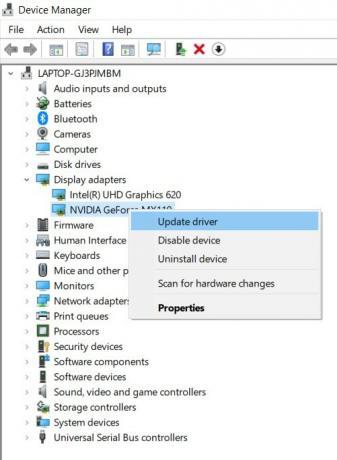
- दिखाई देने वाले अगले पॉप-अप में, अपडेट किए गए ग्राफिक्स ड्राइवरों के लिए स्वचालित रूप से खोज का चयन करें। विंडोज फिर ऑनलाइन जाएगा, नवीनतम ड्राइवरों की खोज करेगा, और साथ ही अद्यतन भी लागू करेगा।
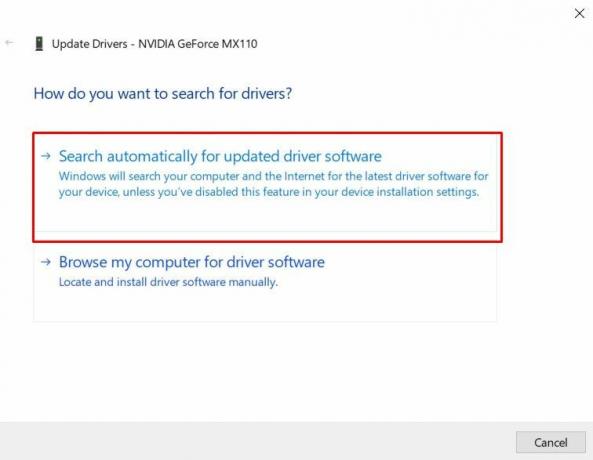
- एक बार जब यह किया जाता है, तो अपने पीसी को पुनरारंभ करें। देखें कि क्या गुमशुदा, अधिकतम, और नज़दीकी बटनों से संबंधित समस्या ठीक है या नहीं।
फिक्स 3: मानक विंडोज थीम पर स्विच करें
आपके विंडोज पीसी के लिए बहुत सारे थीम उपलब्ध हैं। जबकि आधिकारिक स्टोर में मौजूद लोग अच्छी तरह से और अच्छे हैं, वही तीसरे पक्ष के साइटों से डाउनलोड के साथ नहीं कहा जा सकता है। बहुत सारे थीम हैं जो कई यूआई ट्विक्स की पेशकश करते हैं, लेकिन साथ ही यह ओएस के साथ पूरी तरह से संगत नहीं लगता है। और यही समस्या आपके सेटअप के साथ भी हो सकती है। तो ऐसे मामले में, हम आपको मानक विंडोज थीम पर वापस लौटने की सलाह देंगे।
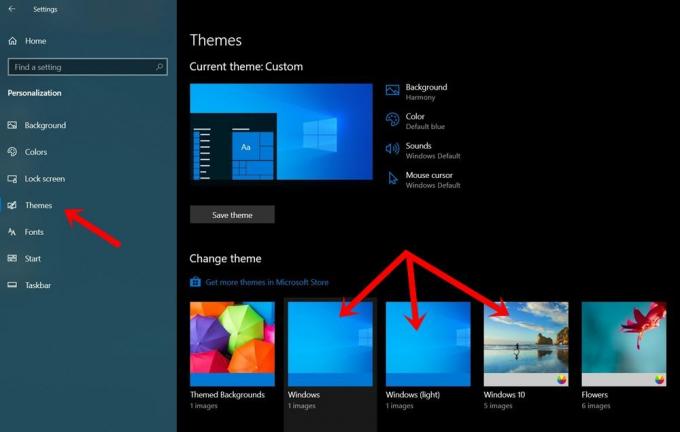
- उसके लिए, अपने डेस्कटॉप पर राइट-क्लिक करें और Personalize चुनें।
- फिर बाएं मेनू बार से थीम्स पर क्लिक करें।
- इसके बाद दाईं ओर से, विंडोज, विंडोज लाइट या विंडोज 10 थीम्स में से किसी एक का चयन करें।
- एक बार जब यह हो जाता है, तो अपने पीसी को पुनः आरंभ करें। जब ऐसा किया जाता है, तो कम से कम, अधिकतम और बंद बटन अब आपके विंडोज पीसी पर गायब नहीं होना चाहिए।
फिक्स 4: थर्ड-पार्टी ऐप्स निकालें
यदि आप किसी भी तृतीय-पक्ष एप्लिकेशन को स्थापित करने के बाद इस समस्या का सामना कर रहे हैं, तो यह आपके डेस्कटॉप के उपयोगकर्ता इंटरफ़ेस के साथ संघर्ष कर सकता है। यदि यह एप्लिकेशन UI ट्वीक्स या विज़ुअल इंटरफ़ेस से संबंधित है, तो मामला और बिगड़ जाता है। यद्यपि इस समस्या के कारण हो सकने वाले सटीक ऐप को इंगित करना संभव नहीं है। लेकिन आपके पास आम तौर पर हाल ही में स्थापित ऐप्स के रूप में एक विचार या दो होना चाहिए जिसके बाद आपने इस मुद्दे का सामना करना शुरू कर दिया है। परिणामस्वरूप, हम आपको इन ऐप्स को अनइंस्टॉल करने की सलाह देंगे।
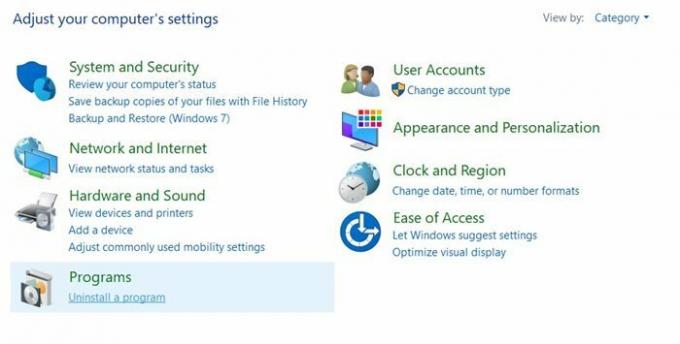
- ऐसा करने के लिए, खोज मेनू पर जाएं और नियंत्रण कक्ष में टाइप करें।
- फिर Add या Remove Program सेक्शन में जाएं और हाल ही में इंस्टॉल किए गए ऐप्स को खोजें।
- उस ऐप को चुनें और अनइंस्टॉल बटन को हिट करें। देखें कि क्या यह कम से कम, अधिकतम, और नज़दीकी बटन को गायब करने वाले मुद्दों को ठीक करता है या नहीं।
फिक्स 5: डिसेबल टेबलेट मोड
विंडोज 10 एक टैबलेट मोड के साथ आता है जो टच-स्क्रीन डिवाइस के लिए काफी उपयोगी साबित होता है। विकल्प, हालांकि, सभी पीसी और लैपटॉप के लिए मौजूद है। हालाँकि, इस विकल्प को सक्षम करने से कई यूनिवर्सल विकल्पों में से उक्त बटन भी छिप जाते हैं। इसलिए आपको इसे तुरंत अक्षम करने पर विचार करना चाहिए।

- उसके लिए, आपको एक्शन सेंटर का उपयोग करना होगा। इसे एक्सेस करने के कई तरीके हैं, विंडोज + ए सबसे आसान है।
- एक बार जब आपकी स्क्रीन के दाईं ओर एक्शन सेंटर खोला जाता है, तो देखें कि टैबलेट मोड अक्षम है या नहीं।
- यदि इसे हाइलाइट किया गया है, तो उक्त विकल्प सक्षम है और आपको इसे तुरंत निष्क्रिय कर देना चाहिए।
- इसके बाद, आपके विंडोज पीसी पर अब मिनिमम, मैक्सिमम और क्लोज बटन बंद नहीं होना चाहिए।
फिक्स 6: एप्लिकेशन सेटिंग्स जांचें
तीनों बटन को निष्क्रिय करने के लिए कई ऐप में प्रीबिल्ट विकल्प हैं। उनके अनुसार, यह उपयोगकर्ता को एक अधिक immersive अनुभव देता है। हालांकि यह बहस का विषय है कि यह क्या तथ्य है कि आपने गलती से उक्त सुविधा को सक्षम कर दिया है और फिर इसे बंद करना भूल गए। अगर ऐसा है, तो उस ऐप के सेटिंग पेज पर जाएं और अपीयरेंस, यूआई या इसी तरह के अन्य विकल्पों की तलाश करें। वहां आपको उक्त सुविधा को निष्क्रिय करने का विकल्प मिल सकता है।
फिक्स 7: विस्तारित मोड
कुछ उपयोगकर्ताओं को इस समस्या का सामना करना पड़ रहा है जब उन्होंने अपनी पीसी स्क्रीन का अनुमान लगाया है। उस मामले में, चुनने के लिए चार अलग-अलग विकल्प हैं। इनमें केवल पीसी स्क्रीन, डुप्लीकेट, एक्सटेंड और केवल दूसरी स्क्रीन शामिल हैं। हम अनुशंसा करेंगे कि आप विस्तार विकल्प पर स्विच करें। ऐसा करने से आपके पीसी और प्रोजेक्टर में सिंगल स्क्रीन का विस्तार होगा, लेकिन यह समस्या को भी ठीक करता है।
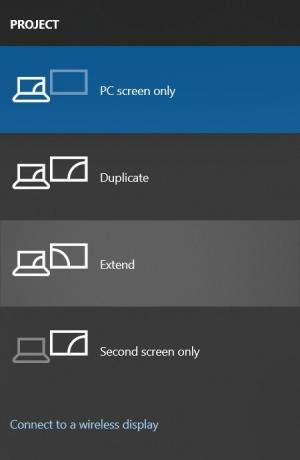
- इसलिए विंडोज + पी शॉर्टकट कुंजी संयोजन का उपयोग करें और प्रोजेक्ट मेनू लॉन्च करें।
- फिर मेनू से एक्सटेंड पर क्लिक करें।
- कम से कम, अधिकतम और करीब बटन अब किसी भी एक स्क्रीन पर दिखाई देनी चाहिए, और लापता मुद्दे तय होने चाहिए।
फिक्स 8: विंडोज अपडेट करें
Microsoft अपने OS के लिए नियमित रूप से अपडेट जारी करता है जो बहुत सारे बग और स्थिरता के मुद्दों को ठीक करता है। और उपरोक्त समस्या को आपके पीसी को नवीनतम उपलब्ध संस्करण में अपडेट करके बहुत अच्छी तरह से ठीक किया जा सकता है। यहां बताया गया है कि आप कैसे लंबित अपडेट की जांच कर सकते हैं और इसे अपने डिवाइस पर तुरंत लागू कर सकते हैं:
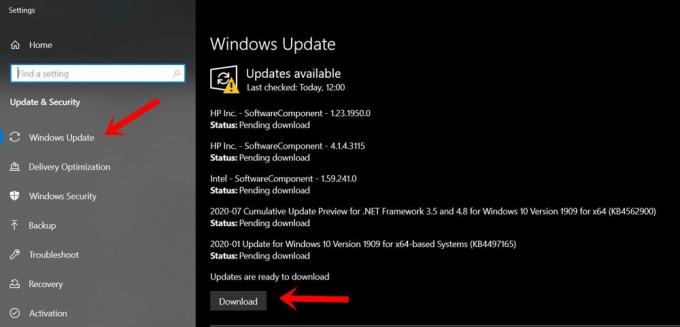
- प्रारंभ मेनू से सेटिंग पृष्ठ पर जाएं। आप उसी के लिए Windows + I शॉर्टकट कुंजी संयोजन का भी उपयोग कर सकते हैं।
- इसके बाद अपडेट एंड सिक्योरिटी ऑप्शन पर जाएं।
- चेक फॉर अपडेट बटन पर क्लिक करें और यदि कोई भी लंबित अपडेट है, तो उसे तुरंत डाउनलोड करें।
- अपडेट लागू होने के बाद, अपने पीसी को पुनरारंभ करें। बटन वाले मुद्दे अब नहीं होने चाहिए।
तो इसके साथ, हम आपके विंडोज पीसी पर लापता न्यूनतम, अधिकतम, और बंद बटन के साथ मुद्दों को ठीक करने के बारे में गाइड का निष्कर्ष निकालते हैं। हमने एक ही के लिए आठ अलग-अलग फ़िक्सेस साझा किए हैं, जिनमें से किसी एक को फलदायक परिणाम देना चाहिए। हमें क्या करना है जो आपके लिए काम किया है। राउंड ऑफ कर रहे हैं, यहाँ कुछ कर रहे हैं iPhone युक्तियाँ और चालें, पीसी युक्तियाँ और चालें, तथा Android टिप्स और ट्रिक कि आप के रूप में अच्छी तरह से बाहर की जाँच करनी चाहिए।



